Puteți găsi o mulțime de aplicații de programare digitală, dar dacă doriți una pe care o puteți partaja altora, să le imprimați și să le puneți în frigider sau să le înmânați echipei dvs., puteți crea una în Microsoft Excel.
De la șabloane care vă fac să începeți rapid la îndemână până la crearea unuia de la zero, puteți face o programare în Excel în doar câteva minute.
Program zilnic
Doriți să vă planificați ziua pentru o excursie, un itinerar de călătorie sau ore de întâlniri? Acest șablon de program zilnic vă oferă un loc pentru fiecare activitate în trepte de 15 minute. Ca bonus, aveți zone pentru mementouri, sarcini personalizate, un jurnal de alimente, contacte, cheltuieli și note.
Acest șablon este la îndemână dacă doriți să partajați-vă programul Excel cu asistentul, babysitterul sau soțul/soția dvs.
Program săptămânal simplu
Pentru un program care vă oferă locuri pentru sarcinile, activitățile sau evenimentele de dimineața, după-amiaza și seara, acest program săptămânal simplu vă acoperă.
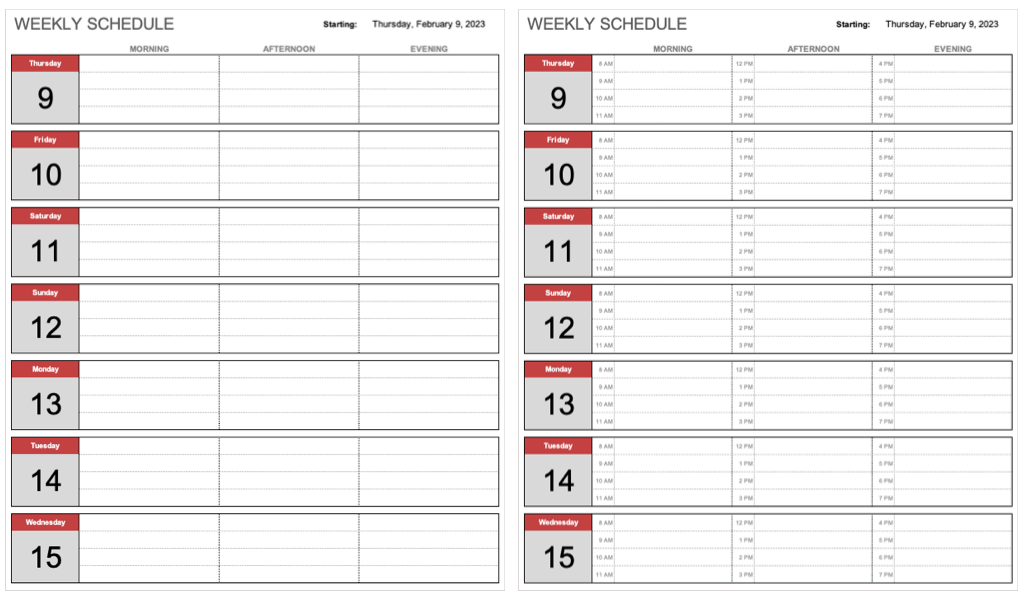
Puteți planifica o săptămână odată pentru orice, de la ture sau evenimente la cursuri sau teme. Dacă preferați să utilizați orele din program, utilizați fila Săptămână cu oreîn loc de fila Săptămână.
Program săptămânal polivalent
Când aveți nevoie de ceva mai detaliat, acest program saptamanal vă oferă incremente de timp de 15 și 30 de minute.
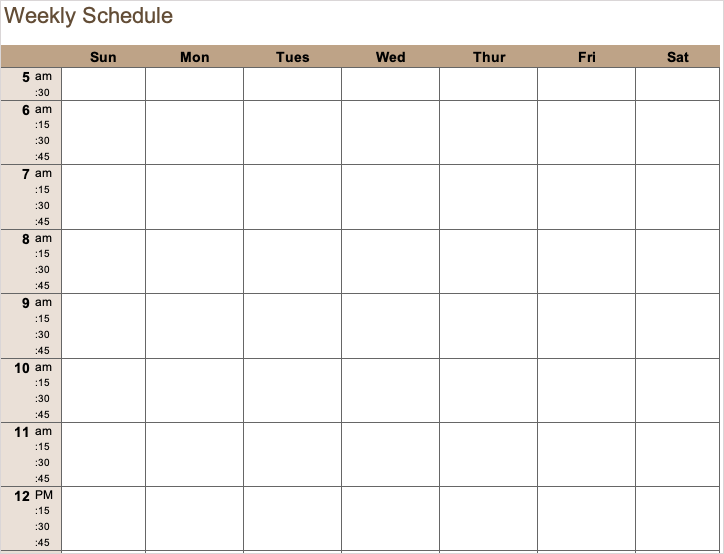
Programul începe la ora 5:00 și se termină la ora 20:00 cu incremente de 15 minute de la 6:00 la 17:00, ceea ce îl face ideal pentru serviciu sau școală.
Programul conferinței sau al antrenamentului
Dacă sunteți responsabil de o conferință sau pregătiți noi angajați, acest programul evenimentului de cinci zile este perfect.
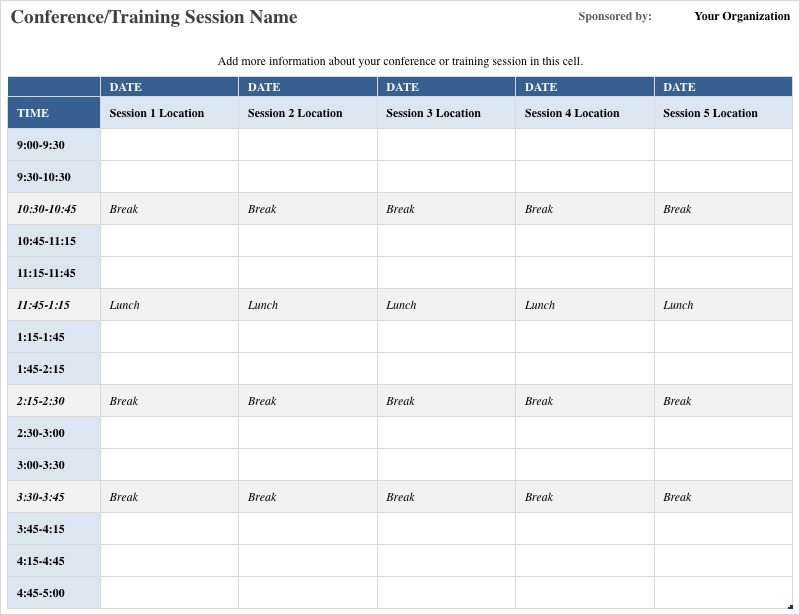
Utilizați intervalele de timp de jumătate de oră pentru până la cinci zile de evenimente și includeți pauze și mese. Puteți adăuga fiecare activitate cu locația sa pentru lucruri precum prelegeri, cursuri și evenimente de grup.
Programul de schimb al angajaților
Când trebuie să publicați un program de lucru pe panoul de buletin pentru angajații dvs., acest programul schimburilor vă poate ajuta. Aveți o filă pentru fiecare zi a săptămânii, astfel încât să puteți planifica în avans o săptămână de lucru cu până la șapte zile.
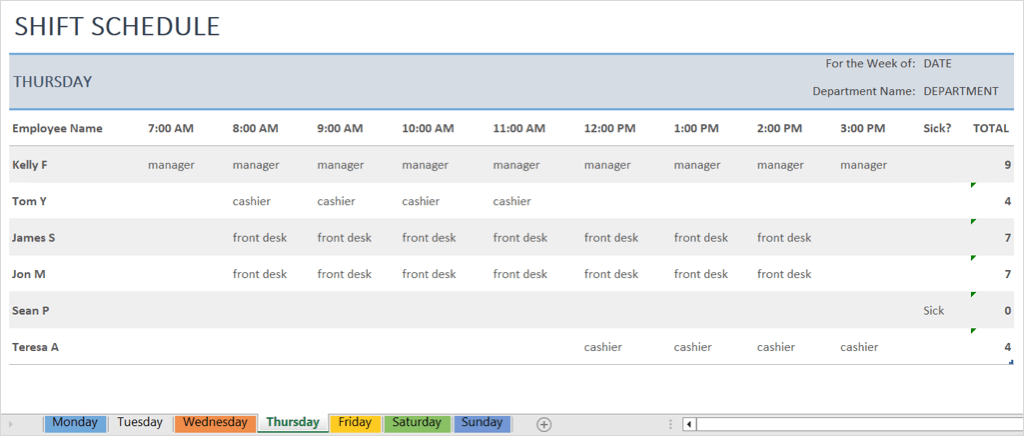
Introduceți numele fiecărui angajat în partea stângă cu serviciul lor în ture, în timpul potrivit. Șablonul totalizează orele pentru dvs. din partea dreaptă, pentru a vă asigura că toată lumea beneficiază de numărul corect de ore..
Programul echipei și lista
Când antrenezi o echipă, fie pentru clubul sportiv al copilului tău sau pentru echipa locală de softball, folosește acest program și șablon de listă pentru a menține totul organizat.
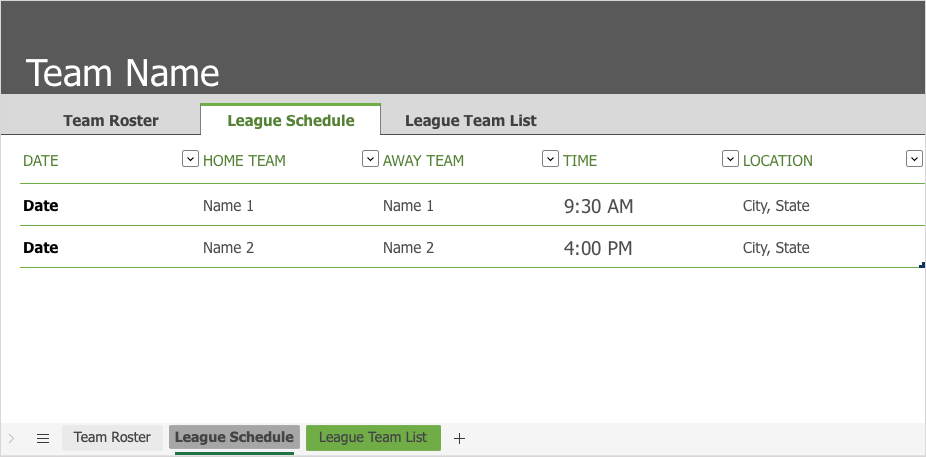
Aveți file pentru o listă de echipe, un program de ligă și o listă de echipe din ligă, ceea ce face ca gestionarea mai multor echipe să fie o simplă simplă.
Pentru Programul Ligii, pur și simplu introduceți data, numele echipei acasă și în deplasare, ora și locația. Apoi, imprimați și distribuiți programul membrilor echipei dvs.
Program săptămânal de facultate
Dacă dvs. și colegii de cameră sau frații dvs. vă puneți programul în frigider pentru ca restul casei să îl vedeți, acest programul săptămânal al cursurilor la facultate funcționează grozav.
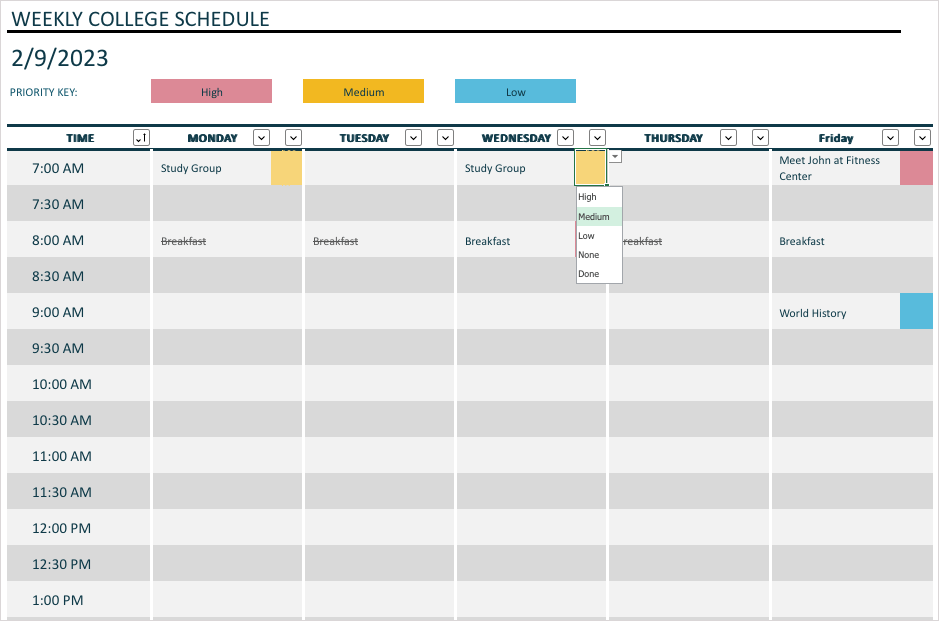
Șablonul vă oferă incremente de jumătate de oră de la 7:00 la 19:00, de luni până vineri. După ce intrați în clasa, grupul sau activitatea dvs., utilizați cheia de prioritate pentru a o marca cu importanță mare, medie sau scăzută.
Programul evenimentelor pentru familie
Dacă planificați un eveniment de familie, cum ar fi o reuniune de weekend sau o excursie de mai multe zile, îi puteți menține pe toată lumea pe drumul cel bun cu acest programul evenimentelor de familie.
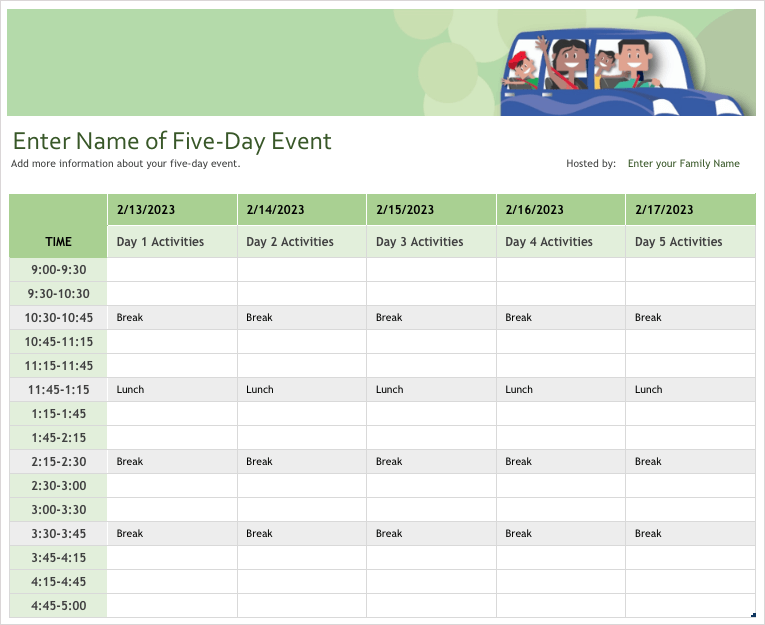
Puteți aranja activitățile din fiecare zi în trepte de jumătate de oră. Acesta este perfect pentru călătorii cu avionul, rezervări la restaurante sau bilete pentru spectacole sau evenimente sportive.
Programul săptămânal al sarcinilor
Când trebuie să atribui treburi tuturor celor din gospodărie, acest șablon de program săptămânal pentru treburile le permite tuturor să vadă de ce sunt responsabili dintr-o privire.
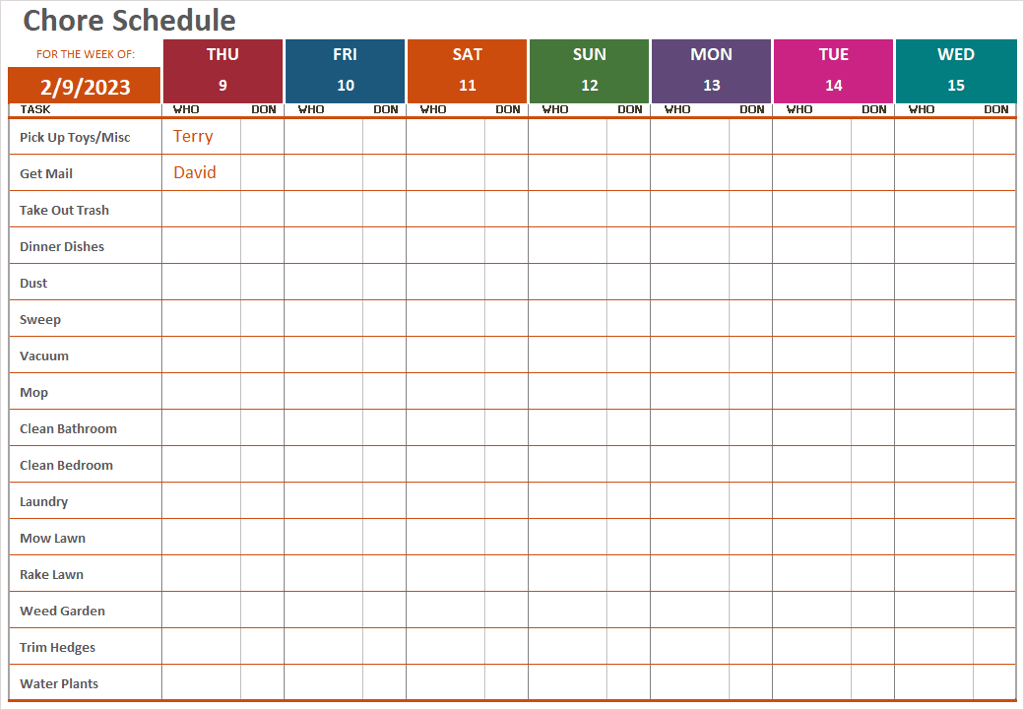
Veți vedea treburile listate în partea stângă, pe care le puteți edita pentru a se potrivi nevoilor dvs. Apoi, adăugați numele persoanei pentru ziua respectivă. În cele din urmă, fiecare persoană poate marca caseta Terminatcând termină treaba, astfel încât toată lumea să știe ce a fost finalizat și ce a mai rămas în fiecare zi a săptămânii.
Creați-vă propriul program în Excel
Deși fiecare dintre aceste șabloane este suficient de flexibil pentru a fi utilizat pentru diverse evenimente și activități, ar trebui să încercați să vă creați propriul program personalizat.
Cu aceasta, puteți personaliza programul cu culori și fonturi, puteți adăuga imagini și puteți imprima sau partaja cu ușurință programul.
Să creăm un program pentru săptămâna de lucru cu incremente de 30 de minute pentru fiecare zi.

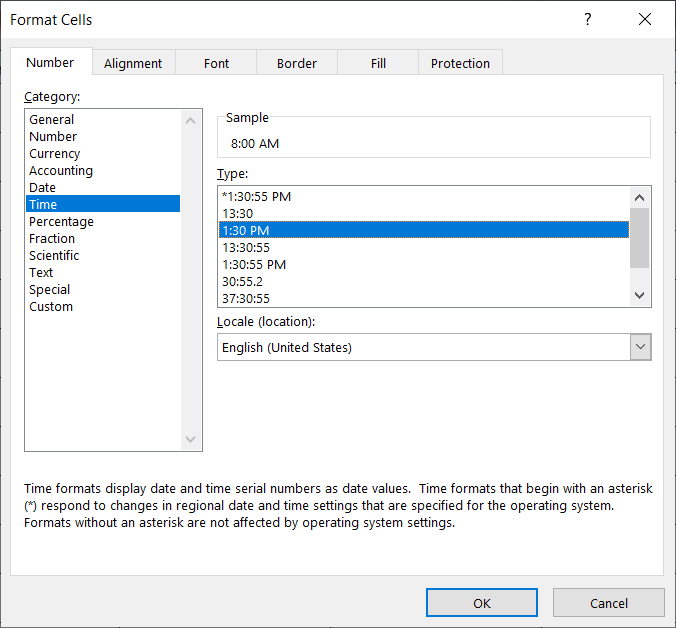
Sfat: dacă introduceți primele două ori, puteți selecta acele celule și apoi utilizați mânerul de umplere pentru a completa celulele rămase din coloană.
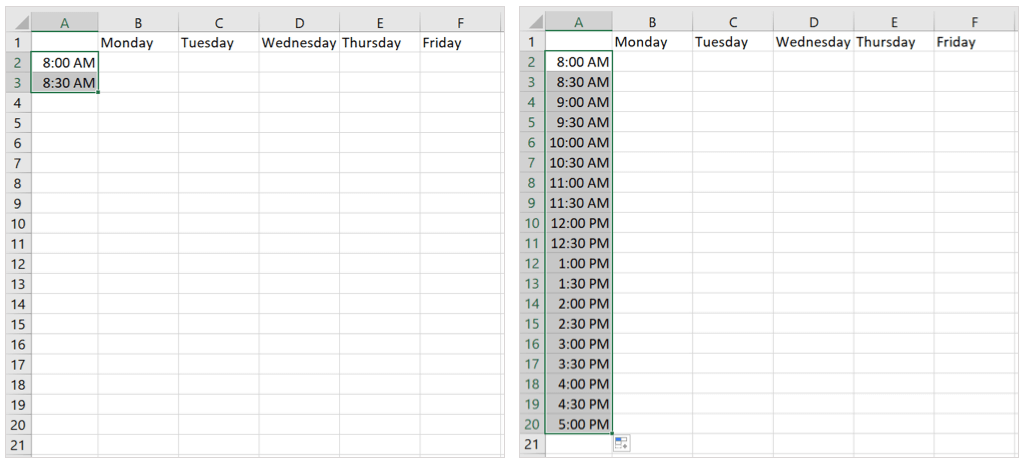
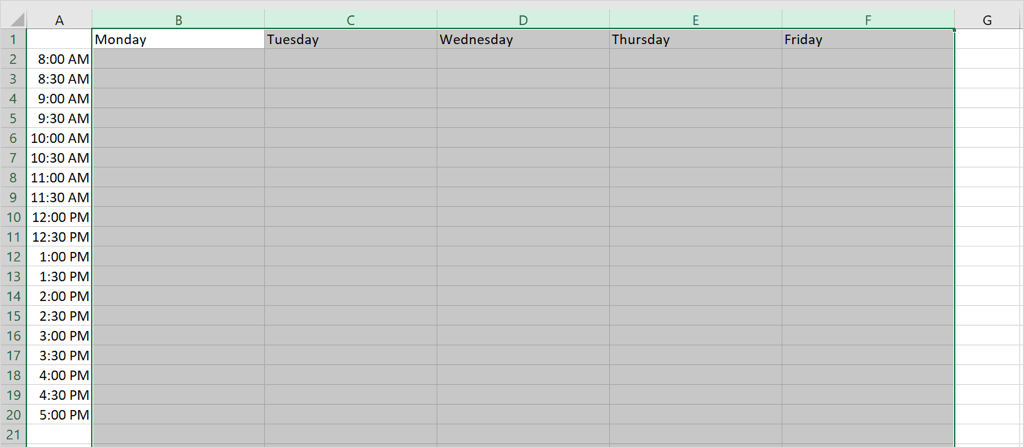
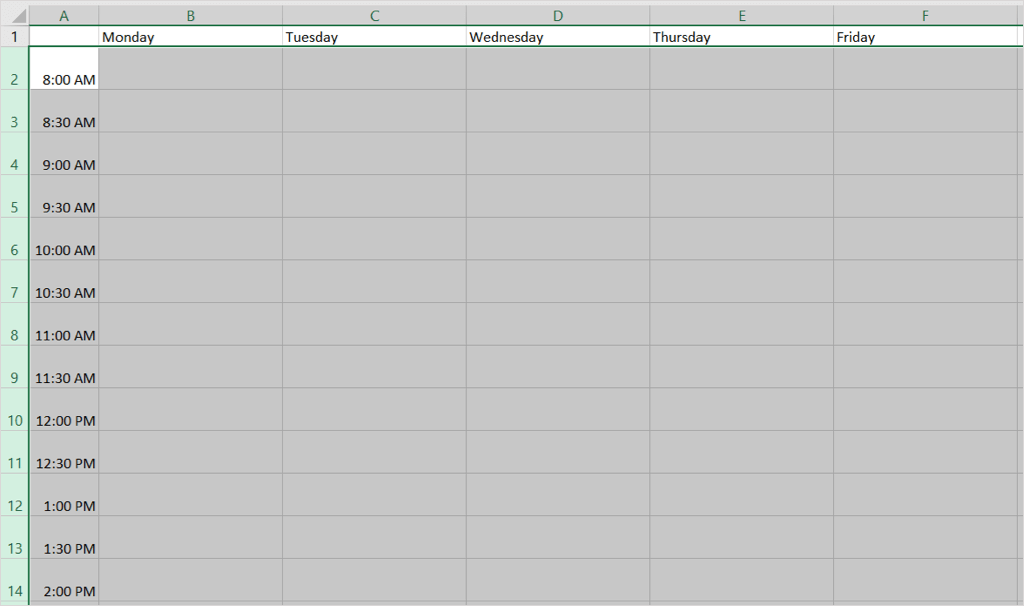
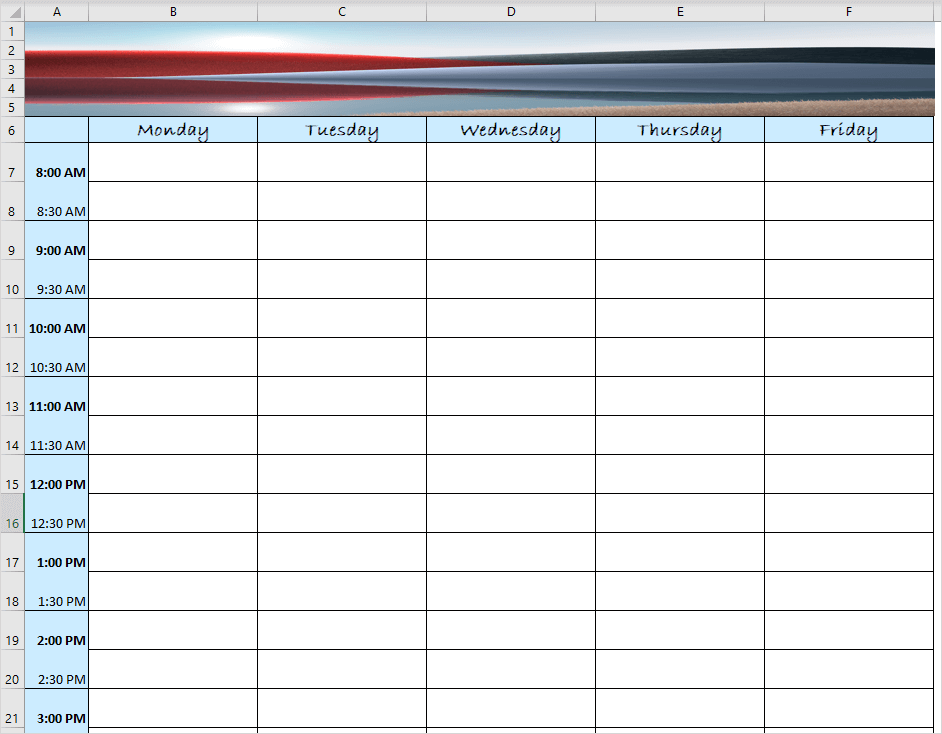
Tipărește-ți programul
Pentru a vă imprima programul când ați terminat, selectați Fișier>Imprimați. Apoi, puteți ajusta programul pentru a se potrivi pe pagină după cum doriți.
De exemplu, utilizați caseta derulantă Orientare portretpentru a schimba în Peisaj, caseta Fără scalarepentru a selecta Fit Toate rândurile pe o singură paginăși caseta Normalpentru a seta Marje personalizate.
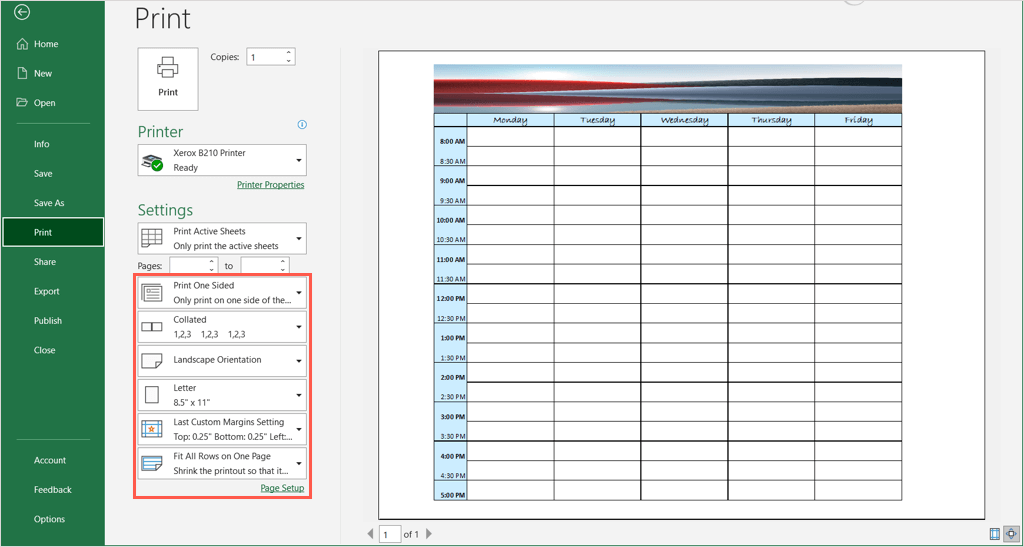
Ajustați orice setări suplimentare după preferințe, selectați Imprimareși urmați instrucțiunile pentru imprimanta și configurarea dvs.
Păstrați programul cu Excel
Deși calendare digitale, programele și planificatorii pot fi cool, nu sunt întotdeauna convenabile. Dacă doriți să faceți o programare în Excel pe care să o puteți imprima sau trimite prin e-mail altora, aceste șabloane și instrucțiuni ar trebui să vă ajute.
Pentru mai multe, consultați tutorialul nostru pentru crearea unui calendar simplu în Microsoft Word.
.